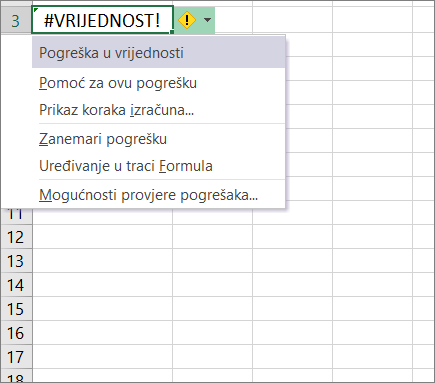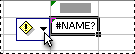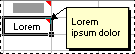U programu Excel postoji nekoliko vrsta gumba mogućnosti i trokuta u boji koji se mogu pojaviti u ćeliji ili pokraj ćelije. Ti gumbi i trokuti nude korisne naredbe i informacije o sadržaju ćelije i prikazuju se u trenutku kada su vam potrebni. U ovom se članku opisuje što znače ti gumbi i trokuti te kako s njima možete raditi.
Gumbi koje biste mogli vidjeti na radnom listu
Sedam gumba koji se mogu pojaviti pokraj ćelije sljedeći su: Mogućnosti samoispravka , Mogućnosti lijepljenja , Mogućnosti automatske ispune , Praćenje pogreške , Mogućnosti umetanja i Primijeni pravilo oblikovanja na.
Mogućnosti samoispravka
Mogućnosti samoispravka
Dodatne informacije potražite u članku Odabir mogućnosti samoispravka za velika i mala slova, pravopis i simbole.
Paste Options
Gumb Mogućnosti lijepljenja
Dostupne mogućnosti ovise o vrsti sadržaja koji lijepite, programu iz kojeg lijepite i obliku teksta u koji lijepite.
Dodatne informacije potražite u članku Premještanje i kopiranje ćelija i sadržaja ćelija.
Mogućnosti automatske ispune
Gumb Mogućnosti automatske
Dostupne mogućnosti na popisu ovise o sadržaju koji ispunjavate, programu iz koji ispunjavate te obliku teksta ili podataka koje ispunjavate.
Dodatne informacije potražite u članku Automatsko ispunjavanje podataka u ćelijama radnog lista.
Prati pogreške
Uz ćeliju u
Kada kliknete strelicu pokraj gumba, prikazat će se popis mogućnosti za provjeru pogrešaka.
Dodatne informacije potražite u članku Otkrivanje pogrešaka u formulama.
Mogućnosti umetanja
Uz umetnute
Kada kliknete strelicu pokraj gumba, prikazat će se popis mogućnosti oblikovanja.
Napomena: Ako ne želite da se taj gumb prikazuje svaki put kada umetnete oblikovane ćelije, retke ili stupce, tu mogućnost možete isključiti u odjeljku Mogućnosti datoteke> > Napredno> Pod izrezivanjem , kopiranjem i lijepljenjem > poništite potvrdni okvir pokraj mogućnosti Prikaži gumbe Mogućnosti umetanja .
Primjena pravila oblikovanja na
Gumb Primijeni pravilo oblikovanja na
Kada kliknete strelicu pokraj gumba, prikazat će se popis mogućnosti opsega.
Trokuti u boji koje biste mogli vidjeti na radnom listu
Dvobojni trokuti koji se mogu pojaviti u ćeliji zeleni su (pogreška formule) i crveni (komentar).
Zeleni trokut
|
|
Zeleni trokut u gornjem lijevom kutu ćelije označava pogrešku u formuli u ćeliji. Ako odaberete ćeliju, pojavit će se gumb Prati
Dodatne informacije potražite u članku Otkrivanje pogrešaka u formulama. |
Crveni trokut
|
|
Crveni trokut u gornjem desnom kutu ćelije označava da se bilješka nalazi u ćeliji. Ako postavite pokazivač miša iznad trokuta, možete vidjeti tekst bilješke. |
Je li vam potrebna dodatna pomoć?
Uvijek možete postaviti pitanje stručnjaku u tehničkoj zajednici za Excel ili zatražiti podršku u zajednicama.